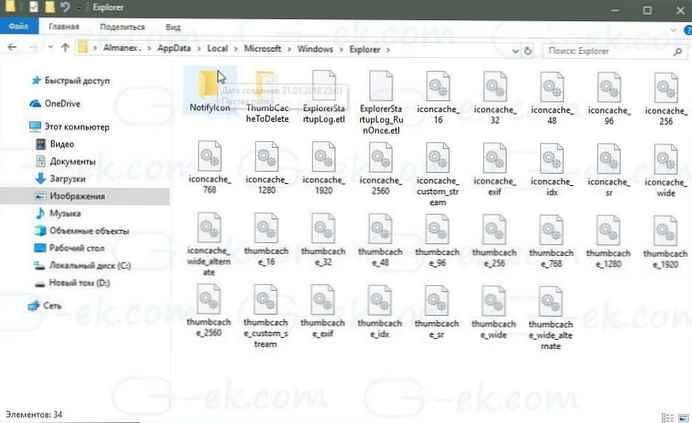W systemie Windows 10 Explorer może wyświetlać małe wstępne miniatury, miniatury obrazów i plików wideo zapisanych na komputerze. Aby przyspieszyć wyświetlanie miniatur, system używa pamięci podręcznej plik, ukryty w katalogu profilu użytkownika. Gdy pliki obrazów lub wideo są buforowane, Eksplorator wyświetla miniaturę pliku z pamięci podręcznej, więc dzieje się to natychmiast. Niektórzy użytkownicy zauważyli, że system Windows 10 automatycznie usuwa pamięć podręczną miniatur..
Kiedy tak się dzieje, Eksplorator staje się bardzo powolny, ponieważ ponowne utworzenie miniatury dla każdego z plików zajmuje dużo czasu, proces buforowania zajmuje dużo czasu i powoduje zauważalne obciążenie procesora bez żadnego powodu. Jest to bardzo denerwujące, gdy otwierasz folder zawierający dużą liczbę zdjęć.
Domyślnie system Windows 10 przechowuje pamięć podręczną miniatur w plikach * .db w następującym folderze:
C: \ Users \Nazwa użytkownika\ AppData \ Local \ Microsoft \ Windows \ Explorer
Dlaczego system Windows 10 usuwa pamięć podręczną miniatur?
Począwszy od Windows 10 Fall Creators Update, system operacyjny usunie pamięć podręczną miniatur po ponownym uruchomieniu lub zamknięciu, więc Explorer musi ponownie utworzyć miniatury dla folderów obrazów.
Wynika to z zaktualizowanej funkcji automatycznej konserwacji systemu Windows 10. Po włączeniu wykonuje różne działania, takie jak aktualizacje aplikacji, aktualizacje systemu Windows, kontrole bezpieczeństwa i inne. Domyślnie automatyczna konserwacja jest konfigurowana, gdy komputer budzi się, a zadania konserwacyjne są wykonywane o 2 nad ranem..
Jedno zadanie usuwa pliki tymczasowe z katalogu % TEMP%, tymczasowe pliki internetowe, stare sterowniki i pamięć podręczna miniatur. Zadzwoniła „SilentCleanup” i uruchamia narzędzie do czyszczenia dysku za pomocą specjalnego argumentu wiersza poleceń / autoclean . Wymusza to narzędzie cleamgr.exe Przeczytaj ustawienia czyszczenia wstępnego zapisane w rejestrze. Dla każdego włączonego ustawienia wstępnego aplikacja wykonuje czyszczenie na dysku systemowym.
Na szczęście wyeliminowanie pamięci podręcznej szkicu z procesu czyszczenia jest łatwe. Można to zrobić za pomocą prostego ustawienia rejestru..
Zatrzymaj system Windows 10 przed usunięciem pamięci podręcznej miniatur.
Aby zapobiec usuwaniu pamięci podręcznej miniatur przez system Windows 10, wykonaj następujące kroki:.
- Otwórz aplikację Edytor rejestru .
- Przejdź do następnego klucza rejestru.
HKEY_LOCAL_MACHINE \ SOFTWARE \ Microsoft \ Windows \ CurrentVersion \ Explorer \ VolumeCaches \ Thumbnail Cache
- Po prawej stronie zmodyfikuj lub utwórz nowy 32-bitowy parametr DWORD o nazwie Autorun.
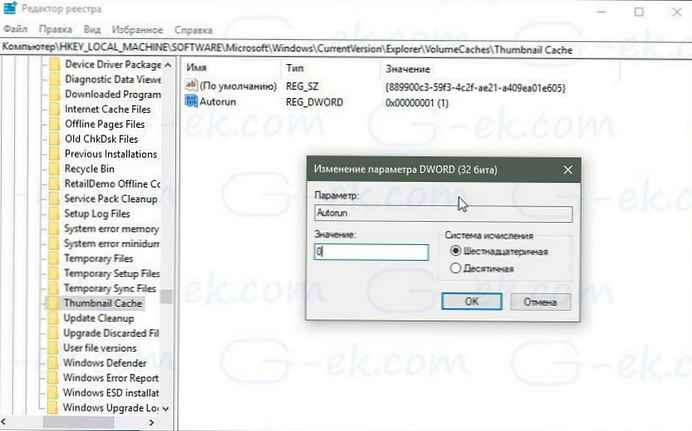
Uwaga: Nawet jeśli używasz 64-bitowego systemu Windows, nadal musisz utworzyć 32-bitowy parametr DWORD.
Ustaw wartość dla utworzonego parametru Autorun - równe 0.
- Jeśli używasz 64-bitowej wersji systemu Windows, musisz ustawić Autorun na 0 dla innego klucza rejestru
HKEY_LOCAL_MACHINE \ SOFTWARE \ WOW6432Node \ Microsoft \ Windows \ CurrentVersion \ Explorer \ VolumeCaches \ Thumbnail Cache
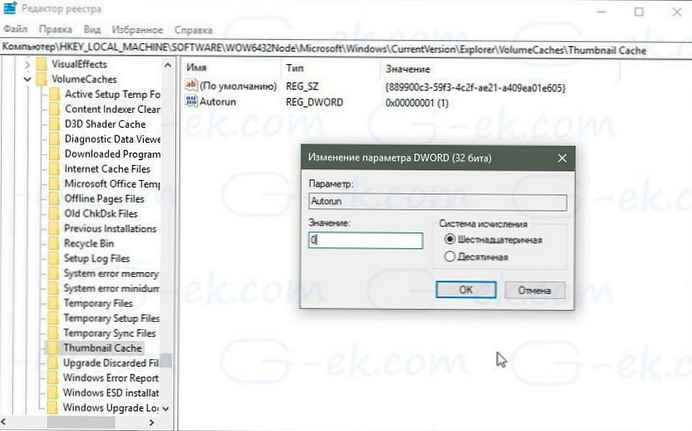
- Teraz uruchom ponownie system Windows 10.
Aby zaoszczędzić czas, możesz pobrać gotowe pliki rejestru.
Pobierz pliki rejestru
Użyj ich, aby powstrzymać system Windows 10 przed usunięciem pamięci podręcznej miniatur. Anulowanie włączone.
Ciekawe artykuły:
Jak naprawić pamięć podręczną miniatur w systemie Windows 10.
Jak wyłączyć automatyczną konserwację w systemie Windows 10.
Jak wyczyścić pamięć podręczną Sklepu Windows i rozwiązać problemy ze Sklepem Windows 10
To wszystko.